
时间:2021-04-09 11:35:44 来源:www.win10xitong.com 作者:win10
不知道你在使用win10系统办公的时候碰到过win10教程情况没有,这个问题今天小编碰到了。如果你是电脑小白的话,遇到了win10教程的问题肯定是不知道该怎么解决的。如果你平时每次遇到问题都去让专业人士处理,那水平就无法提高了。这次我们可以自己来尝试解决一下,今天小编按照这个步骤就处理好了:1、小米4刷入win10需要安装专用MiFlash刷机工具,注意选择“始终安装此驱动程序”。具体的链接可以网上搜索即可下载。2、在小米4上依次打开“设置 — 关于手机 ”,在MIUI版本上连续点击五次“MIUI版本”一栏,开启“开发者模式选项”,之后可在“设置— 其他高级设置 — 开发者选项”中找到就搞定了。你看完下面的详细教程,就会知道win10教程的操作要领。
推荐系统下载:win10专业版
1.小米4刷进win10需要安装专门的MiFlash刷工具。请注意选择“始终安装此驱动程序”。具体链接可以通过网上搜索下载。
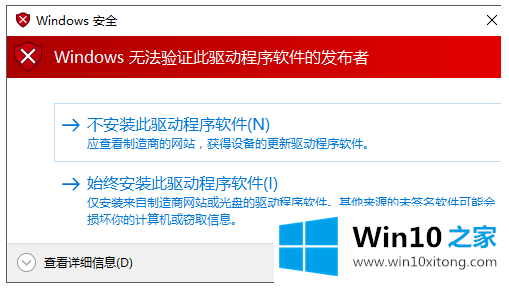
2.在小米4上依次打开“设置-关于手机”,在MIUI版本上连续五次点击“MIUI版本”栏打开“开发者模式选项”,可以在“设置-其他高级设置-开发者选项”中找到。
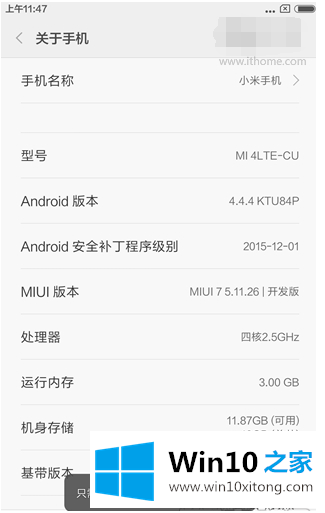
3.将小米4连接到电脑,在“开发者选项”打开USB调试,在提示窗口点击“确定”,通知栏会有相应的提示。
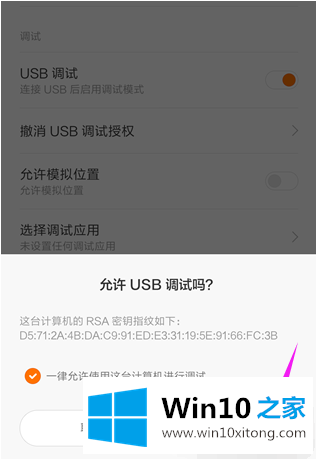
4.打开cmd命令提示符(输入键盘上的win图标键,同时按下字母r,然后输入CMD),然后定位MiFlash的安装目录,例如“c:程序文件(x86)小米PhoneGoogle Android”。可以以“CD c:程序文件(x86)小米PhoneGoogle Android”的方式跳转,也可以先在浏览器中打开对应的目录,然后在空白处按住鼠标右键Shift,在右键菜单中选择“在此打开命令窗口”。
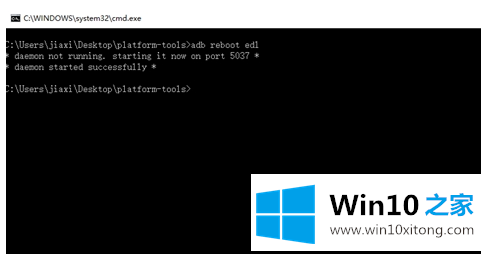
5.在命令提示符下输入“adb reboot edl”(注意最后一个字母是小写L,不是数字1),小米4会自动重启进入黑屏状态。如果失败,或者找不到设备,请下载我们提供的adb工具包(点击此处下载,密码:547k),然后在任务管理器中结束当前的adb进程,重新操作。
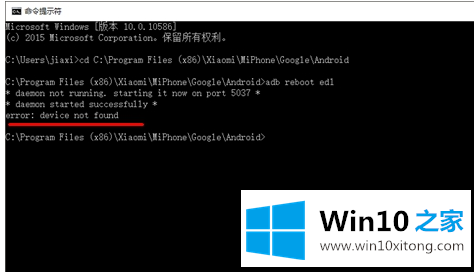
6.打开安装好的专用MiFlash,然后在浏览处选择新解压的Mi 4 Windows10公测刷包文件夹,然后点击刷新确认出现编号为“COM 10”和“COM20”的设备,然后点击“刷”按钮开始刷Win10,大约需要112秒。
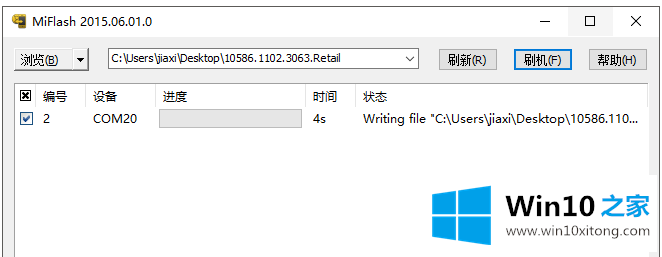
7.之后拔掉数据线,按住电源按钮,启动系统进入Win10。
以上是小米4刷win10系统的教程。有需要的米粉可以根据本教程刷win10。
有关win10教程的情况小编在以上的文章中就描述得很明白,只要一步一步操作,大家都能处理。我们高兴能够在这里帮助到你。